Come disattivare l'interfaccia per la scrittura a mano in iMessage

Se si utilizza molto spesso il dispositivo iOS in modalità orizzontale, è probabile che abbia scambiato la tastiera con l'interfaccia per la scrittura a mano. Non preoccuparti! Non devi rinunciare al testo widescreen, devi solo impostare un semplice interruttore.
Introdotto con molto clamore sul rilascio di iOS 10, la funzione di scrittura a mano iMessage è una novità di messaggistica che ti permette di inviare "mano" scritto "messaggi alle persone al posto di normali testi o emoji.
È abbastanza sicuro che la maggior parte dei tuoi testi non siano messaggi scritti a mano. Se usi frequentemente iMessage mentre il tuo dispositivo è in orientamento orizzontale, scoprirai rapidamente che ruotare il dispositivo in orizzontale mentre usi iMessage ti porta direttamente all'interfaccia per la scrittura a mano. Più di poche persone con cui abbiamo parlato dal rilascio di iOS 10 si sono semplicemente rassegnate a mantenere i propri dispositivi in posizione verticale per evitare il fastidio.
Fortunatamente, c'è una soluzione semplice che non richiede nemmeno un viaggio il menu delle impostazioni. La prossima volta che si ruota il dispositivo nell'orientamento orizzontale durante l'utilizzo di iMessage, è sufficiente cercare l'icona della tastiera nell'angolo in basso a destra, come mostrato di seguito. Tocca l'icona della tastiera per passare dall'interfaccia della calligrafia alla normale tastiera iOS.
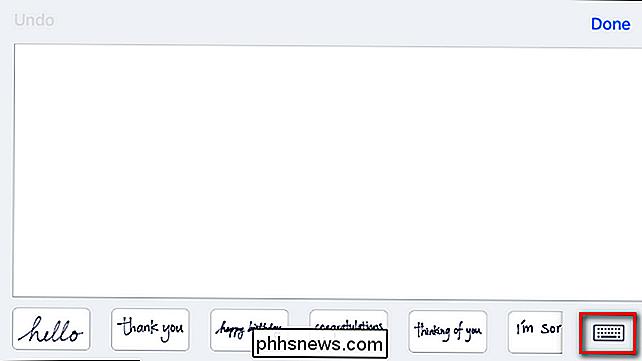
iOS ricorderà questa modifica e la tua nuova interfaccia di orientamento orizzontale predefinita in iMessage sarà la tastiera anziché l'interfaccia per la scrittura a mano (e la selezione continuerà riavvii del dispositivo). Se desideri utilizzare l'interfaccia per la scrittura a mano in futuro, tocca l'icona della scrittura a mano, visibile nello screenshot qui sotto.
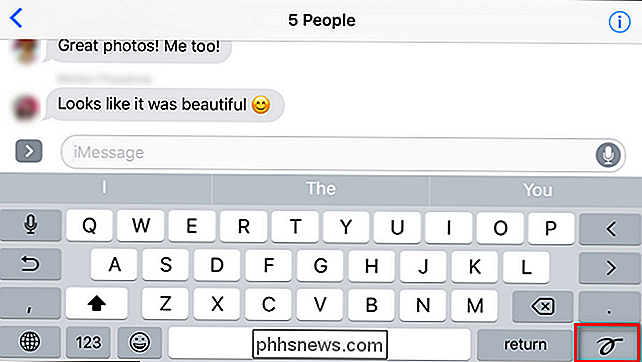
È tutto quello che c'è anche qui: un semplice interruttore ei giorni dell'intero schermo che diventano sbiancati dall'enorme e l'interfaccia calligrafica irritante è sparita.

Come riprodurre uno snapchat Snap
È Davvero fastidioso quando qualcuno ti manda un Snap e mentre lo guardi, ti distrai, distogli lo sguardo e perdi il messaggio. Mi succede più spesso di quanto vorrei ammettere. La buona notizia è che puoi ripetere ogni Snap che ricevi esattamente una volta. Puoi solo riprodurli immediatamente. Non appena lasci Snapchat, apri un altro Snap o fai qualsiasi altra cosa nell'app, perdi la possibilità di vederli di nuovo.

Quali file dovresti eseguire il backup sul tuo PC Windows?
Il disco rigido del tuo PC potrebbe fallire domani, o un bug del software potrebbe cancellare i tuoi file, quindi i backup sono fondamentali. Ma non è necessario eseguire il backup di tutti i file sul PC. Ciò farebbe perdere spazio e rendere i backup più lunghi. L'importantissima regola dei backup La regola più importante dei backup è che devono esistere dati importanti in due o più posizioni fisiche a una volta .



